jak hromadně odhlásit Gmail a rychle se zbavit spamových e-mailů v Gmailu?
Stejně jako Tristan Harris ze sociálního dilematu, v jednu chvíli jsem byl také závislý na použití e-mailů jako můj primární zdroj komunikace (Zdvořilost: Můj neúspěšný vztah na dálku!) a dostal jsem spoustu e-mailových spamů a podvodů jako bonus. Jo, to byla éra Divokého západu internetu a já jsem byl naivní a 17ish (No jo). Ale při procházení doručené pošty Gmailu, zjistil jsem, že někteří z těch starých e-mailových inzerentů mi stále posílají nevyžádané e-maily a já jsem je prostě ignoroval. Při hledání této otázky, jak hromadně odhlásit Gmail a rychle se zbavit spamových e-mailů v Gmailu? Našel jsem nějaké pěkné metody, jak se zbavit těchto spamových e-mailů,podívejme se na ně!
jak hromadně odhlásit Gmail a rychle se zbavit spamových e-mailů v Gmailu?
Gmail odhlašovací skript:
Gmail Unsubscriber script je open-source skript Google vytvořený společností Amit Agrawal, který můžete použít k odhlášení nežádoucích e-mailových zpravodajů jediným kliknutím. Tento skript bude hledat odkaz pro odhlášení v e-mailu s newsletterem a automaticky odhlásí vybrané e-maily na pozadí. Protože skript je open source a běží ve vašem účtu Google, nemusíte se starat o soukromí vašich e-mailových dat, které se prodávají. Vaše data zůstanou tam, kde by měla být.
Gmail Unsubscriber funguje jako perfektní rozbalení.mě alternativa, kterou můžete použít bez obav o soukromí. Pokud již nepotřebujete spustit svůj účet Gmail, můžete jej okamžitě odinstalovat.
podívejme se, jak nastavit Gmail odhlásit skript pro hromadné odhlášení e-mailů Gmail?
1. Vytvořte si kopii odhlašovacího listu Google na Disku Google. Tento list uchovává protokol e-mailů, které chcete odhlásit.
2. Nyní v seznamu pro odhlášení Google klikněte na „Gmail Unsubscriber“ na panelu nabídek listu Google a poté vyberte „Konfigurovat“.
3. Zde skript požádá o povolení přístupu k vašemu účtu Gmail. Jednoduše povolit všechna oprávnění pokračovat.  4. Jakmile povolíte spuštění skriptu na vašem účtu Gmail, uvidíte možnost Vytvořit štítek Gmailu, kam budete posílat všechny e-maily, které chcete odhlásit. Vyberte požadované jméno a stiskněte tlačítko „Uložit konfiguraci“.
4. Jakmile povolíte spuštění skriptu na vašem účtu Gmail, uvidíte možnost Vytvořit štítek Gmailu, kam budete posílat všechny e-maily, které chcete odhlásit. Vyberte požadované jméno a stiskněte tlačítko „Uložit konfiguraci“. 
5. Nyní bude posledním krokem otevření Gmailu a vytvoření nového štítku s názvem, který jste použili v kroku 4. V mém případě to bylo „Odhlásit se“ , takže vytvořím nový štítek se stejným názvem a stisknu uložit.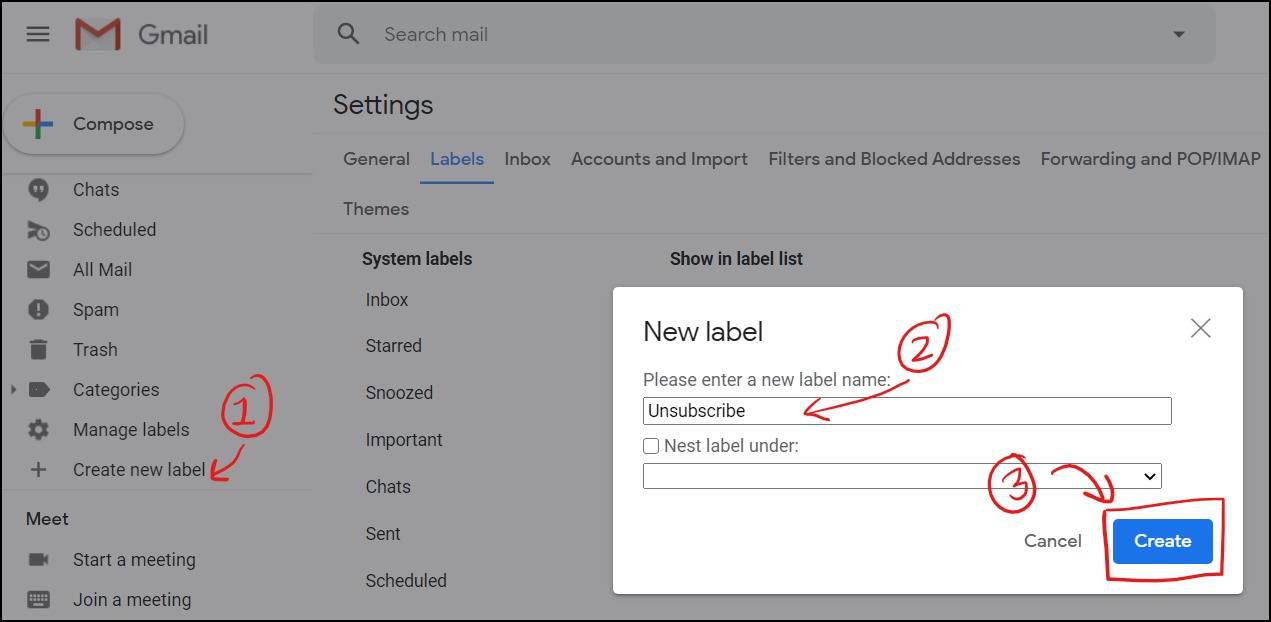
6. Úspěšně jste nainstalovali skript pro odhlášení z Gmailu do svého účtu Gmail. Nyní vyhledejte e-maily, které chcete odhlásit, a přidejte k nim štítek „Odhlásit se“. Skript bude fungovat na pozadí a automaticky odhlásí všechny e-maily, které vložíte do štítku „odhlásit“, a zaznamená vše do listu Google. Není to tak jednoduché?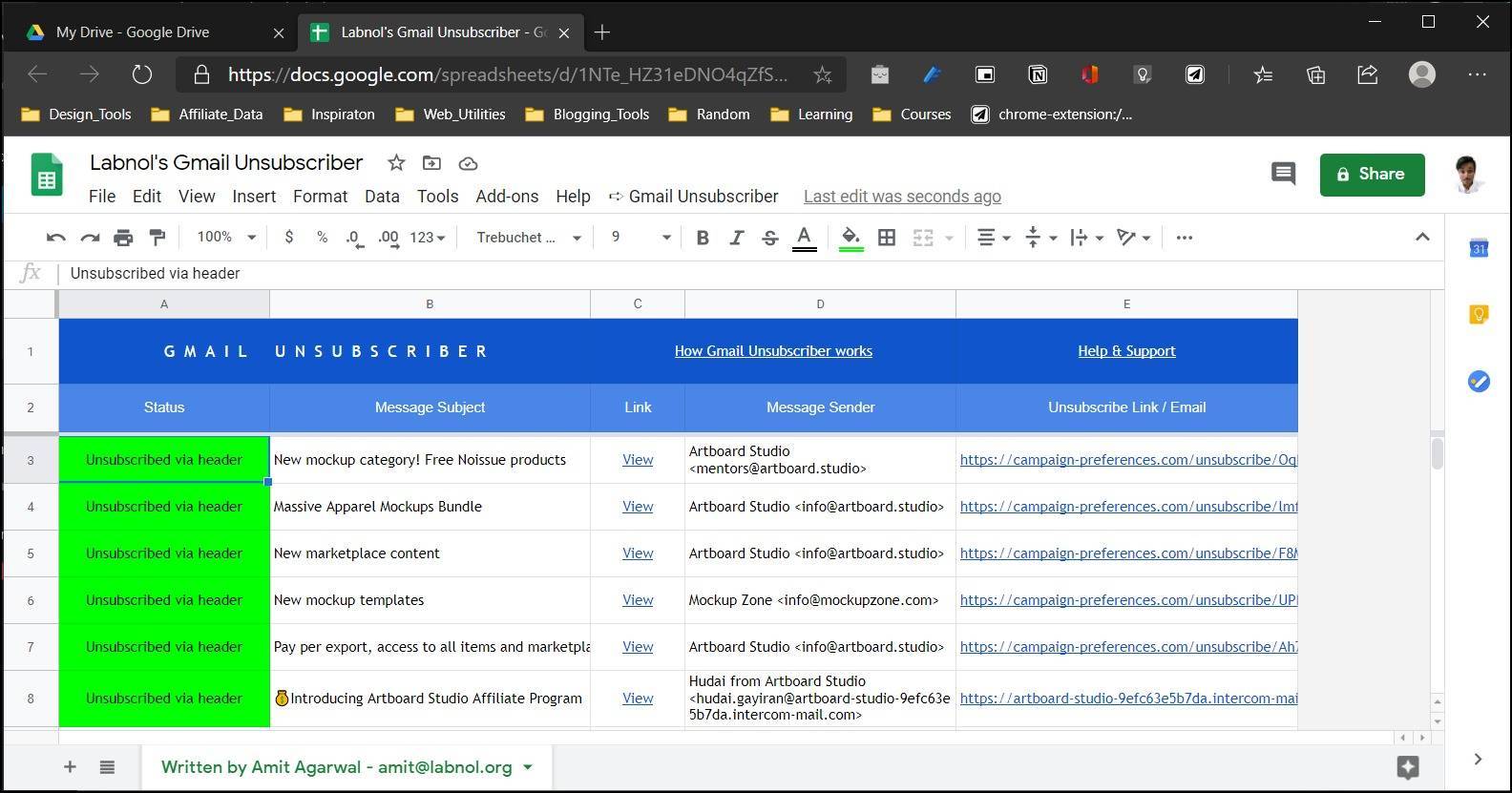
Gmail Unsubscriber bude dělat docela dobrou práci hmoty odhlášení e-mailů Gmail, avšak ne všechny e-maily přicházejí s odhlásit odkaz, který je obtížné se zbavit těchto e-mailů a z tohoto důvodu se bude i nadále naplnit svůj Gmail prostor. Nyní uvidíme, jak můžeme pomocí filtrů zbavit takových e-mailů v Gmailu.
filtry Gmailu:
e-mailové filtry jsou jednou z nejvíce nedostatečně hodnocených funkcí, které většina nepoužívá. Nepoužívání je zde nadhodnocení, jsem si jist, že většina z nás o tom ani neví. A pokud jste někdo, kdo pravidelně organizuje svou e-mailovou schránku, e-mailové filtry pro vás změní hru. Musíte tedy přemýšlet o tom, jaké e-mailové filtry jsou a jak je můžete použít k odstranění spamových e-mailů, které je používají, že?
e-mailový filtr je šikovná funkce uvnitř vaší e-mailové schránky, kterou můžete použít k uspořádání e-mailů na základě určitých kritérií. Je to, jako byste vytvářeli některá pravidla pro každý e-mail, který dostáváte do doručené pošty. Podobně můžeme vytvořit filtry pro spamové e-maily a odstranit je ještě předtím, než se objeví ve vaší doručené poště. Každý e-mail, který dostanete, má nějaké vzory.
pojďme tedy zjistit, jak nastavit filtry, jak se zbavit spamového e-mailu v Gmailu:
1. Otevřete Gmail a přihlaste se pomocí svého účtu Gmail na ploše / notebooku. V Gmailu přejděte na Nastavení (ikona ozubeného kola vpravo nahoře) a poté klikněte na „Zobrazit všechna nastavení“ pro přístup k nastavení Gmailu.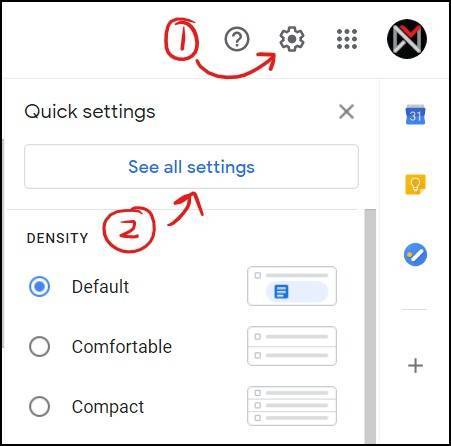
2. V nastavení Gmailu otevřete kartu Filtry a blokované adresy.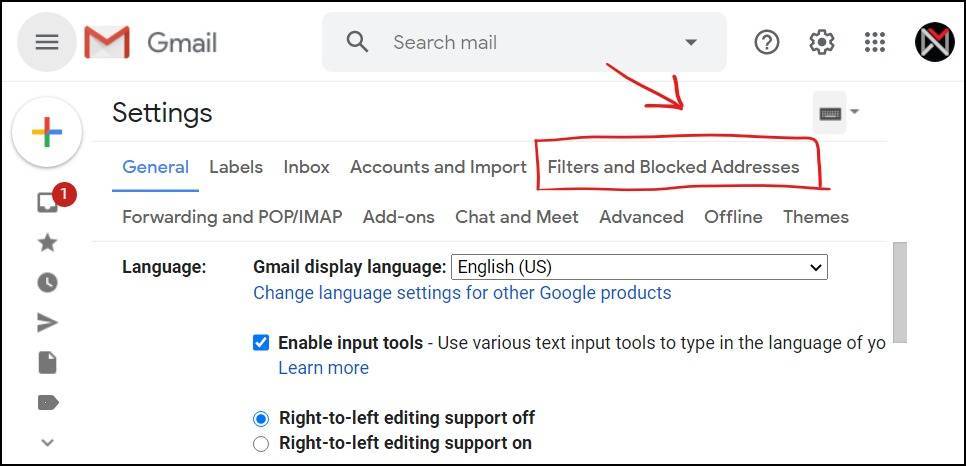
3. Zde vytvoříte filtry pro své spamové e-maily. Klikněte na ‚Vytvořit nový filtr‘. Předpokládejme, že dostáváte pravidelné spamové e-maily z několika e-mailových adres, na které se prostě nemůžete odhlásit. Mějte s sebou připravený seznam takových e-mailů. Spamové e-maily mají vzory, na které můžete s filtrem dávat pozor. Přidejte tyto e-maily do pole “ Od „a kliknutím na“ Vytvořit filtr “ vyberte z možností, které chcete Po spuštění tohoto filtru automatizovat. 
4. Váš filtr je vytvořen, nyní musíte zvolit, co má Gmail dělat, pokud je tento filtr spuštěn. Protože chci, aby se takové spamové e-maily automaticky odstranily, zaškrtnu políčko „smazat“ a kliknutím na „Vytvořit filtr“ dokončím proces.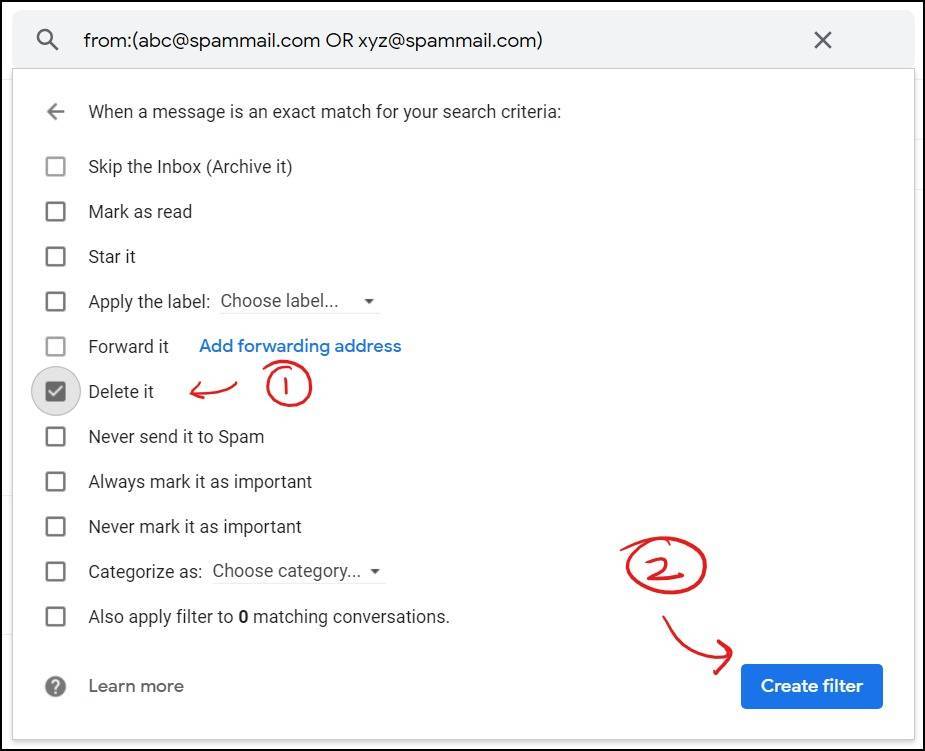
5. Vždy se můžete podívat na své e-maily filtr uvnitř filtru a blokovaných adres nastavení; máte možnost povolit/zakázat, odstranit, nebo provést úpravy odtud. Neexistuje žádný takový limit pro to, kolik filtrů můžete vytvořit, což z něj činí jednu z nejvšestrannějších funkcí vašeho poskytovatele e-mailu.
Nyní budete mít plnou kontrolu nad spamem z vaší adresy Gmailu. Ale v případě, že zjistíte, že všechny předchozí metody jsou trochu ohromující, různé služby 3rd party automatizují vše za vás. Ne všechny služby jsou však zdarma a pokud jsou zdarma, prodávají vaše data. Jedním z takových příkladů je Unroll.me, který byl chycen při prodeji e-mailových dat společnosti uber. Takže při hledání podobných služeb, které jsou zdarma a není ohrozit vaše data, jsem narazil na toto rozšíření prohlížeče, která tvrdí, že zbavit se nevyžádané e-maily a newslettery, ale s úlovek.
přečtěte si Také: 15 Nejlepších Chrome Produktivity Rozšíření, aby se vám soustředit a dělat Věci,
Neznámý Chrome Rozšíření o HelpNinja
Neznámý je rozšíření prohlížeče, vyvinutý HelpNinja, který tvrdí, že masové odhlášení Gmail e-maily pomocí jediného kliknutí. A nejlepší část, že je 100% soukromé znamená, že bude fungovat na vašem počítači jako rozšíření chrome a žádná data jsou odeslána na HelpNinja servery.
má to však háček. Toto rozšíření jednoduše vytváří vlastní filtr ve vaší doručené poště Gmailu, který odfiltruje e-maily, které se rozhodnete odhlásit pomocí tlačítka rozšíření, a archivuje je, jakmile je obdržíte. Takže technicky, toto rozšíření vytváří e-mailový filtr pro vás. Chytrý přístup bez ohrožení vašich e-mailových dat. HelpNinja také pracuje na rozšíření pro Safari a Firefox.
zdá se slibné?
podívejme se, jak hromadně odhlásit e-maily Gmailu pomocí rozšíření UnSub Chrome od HelpNinja?
1. Nainstalujte hromadně odhlásit e-maily Gmailu pomocí HelpNinja do prohlížeče Chrome (nebo Chromium).
2. Nyní otevřete doručenou poštu Gmailu, uvidíte nové tlačítko „Odhlásit se“, což znamená, že rozšíření prohlížeče je nainstalováno a funguje dobře. Budete muset vybrat všechny ty e-maily, které jsou spam a chcete se zbavit a stisknout tlačítko „Odhlásit“. Vzhledem k tomu, že jste poprvé s rozšířením, budete muset udělit určité povolení k tomu, aby rozšíření fungovalo.
3. Jakmile jsou udělena všechna oprávnění, opakujte proces a máte hotovo. Voila, všechny vaše spamové e-maily jsou nyní archivovány a jakýkoli nový e-mail ze stejných e-mailových adres se automaticky filtruje do vašeho seznamu archivů. A k těmto e-mailům můžete přistupovat kdykoli budete chtít.

FAQ: Jak hromadně odhlásit Gmail a rychle se zbavit spamových e-mailů v Gmailu?
dostávám varování „Tato aplikace není ověřena“ od společnosti Google během instalace Gmail Unsucscriber? Musím si dělat starosti?
Jedná se o open-source skript, takže se nemusíte vůbec bát. To je jen preventivní varování od společnosti Google při instalaci skriptu ze zdroje třetí strany. Přečtěte si více zde.
mohu smazat / odinstalovat skript poté, co se zbavím spamových e-mailů? Pokud ano, jak?
Ano, můžete a je to docela jednoduché. Stačí kliknout sem pro přístup na stránku nastavení oprávnění Google a vybrat „Gmail Unsubscriber“ a poté kliknout na „Odebrat přístup“ pro odstranění přístupu skriptu.
jak se mohu odhlásit z odběru e-mailů bez odkazu na odhlášení?
Gmail odhlásit skript bude dělat většinu úkolu, ale pokud některé e-mailové zpravodaje neposkytují odkaz pro odhlášení. Můžete jednoduše použít e-mailový filtr, jak se zbavit takového e-mailu, jak je vysvětleno v #B.
stále dostávám e-maily po odhlášení. Co mám dělat?
Vytvořte seznam takových e-mailů, které stále přistávají ve vaší doručené poště, a poté je filtrujte pomocí filtru e-mailů a nastavte je na smazání. Už vás nikdy nebudou obtěžovat.
zabalení
to je vše. Rád bych slyšel vaše spamové příběhy v Gmailu a vaše boje o to, jak se zbavíte těchto spamových e-mailů ze své doručené pošty.
s tím řekl, Přeji Vám čisté a spam-free Gmail e-mailové schránky. * Úsměv Emoji *
Leave a Reply